收费技术咨询微信:
OBSStudio
什么是滤镜?类似于现在手机上相机app里面的画面滤镜,是一种对原始画面、音源做变化的功能。
OBS Studio提供了强大的滤镜功能,使用滤镜可以对各种来源做深度优化。例如:文字可以滚动、麦克风可以抑制噪音、摄像头可以抠像等都需要使用到滤镜。那么如何使用呢?请看下文讲解:
使用方法
滤镜是针对不同来源设计的功能,效果不尽相同,所以添加滤镜是针对来源来添加的,如下图所示,我们向【游戏捕获】来源添加一个滤镜。
使用时,“右键”对应来源,选择“滤镜”即可。
注意:在OBS Studio最新版本中,滤镜被改成了“筛选”,所以你可能找不到滤镜。
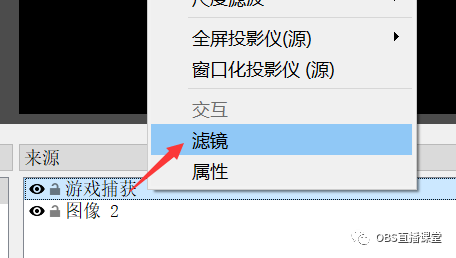
画面滤镜:
在画面(来源)中添加的滤镜,大部分为画面滤镜,功能上较为相似,包含如下图中的所有功能,其中较为常用的为“滚动”、“色度键”、“裁剪/填充”和“锐化”。
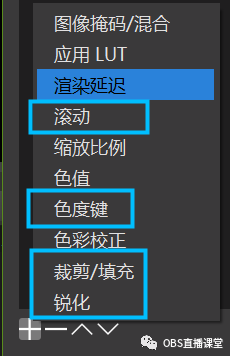
滚动:多用于文字滚动效果的设置,但也可以用在图片和游戏画面上;
色度键:多用于摄像头抠像,将人物背景中的纯色背景抠除(一般是蓝或绿);
裁剪/填充:将图像进行裁剪的功能;
锐化:与PS中的锐化功能相同,可以一定程度上使画面更清晰,但不能开过高。
声音滤镜:
除了来源外,声音也可以添加滤镜(台式音箱和麦克风),多用于麦克风,按照如下图方式进行添加即可。
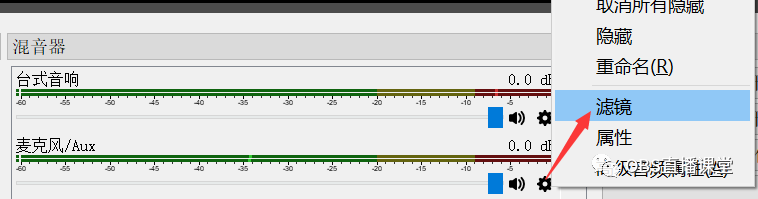
其中,常用的两个滤镜功能为“噪音抑制”和“噪音阈值”,均是用来限制噪音的。
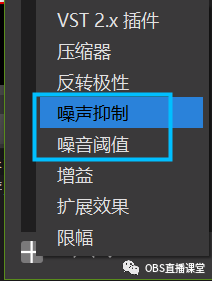
噪音抑制:根据OBS设计的抑制功能,会把一些蜂鸣声等异常声音屏蔽。
噪音阈值:根据音量大小,在小于某个声音阈值以下的声音时关闭麦克风收录。
一般使用建议:添加之后使用默认设置即可。